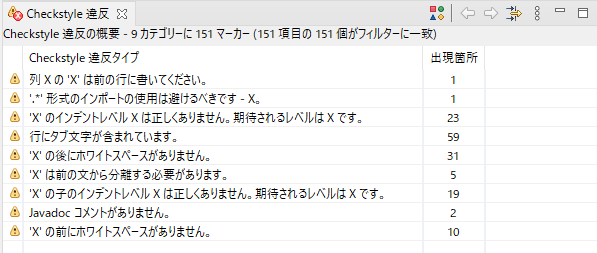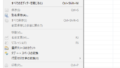この記事の概要
以下について確認します。
・Checkstyleの内容確認(どんなチェックをしているのか?)
・チェックを有効にして実行
・チェック実行後の確認方法
Checkstyleの内容確認
【操作】
1.「ウィドウ」 < 「設定」
2.設定画面にCheckstyleを選択
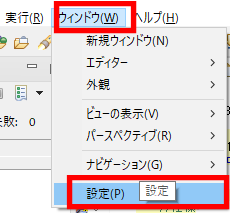
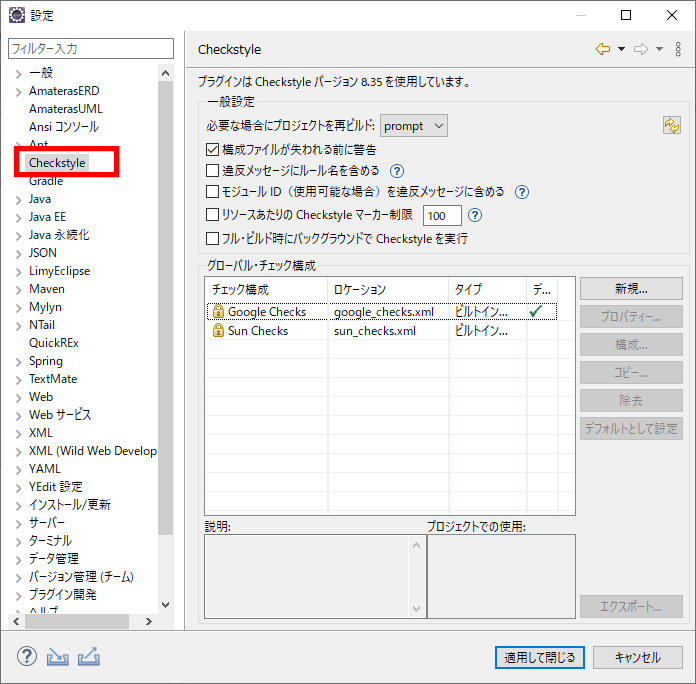
上記のように、「Google Checks」がデフォルトで選択されている
これについては、内容の変更ができないため、コピーで作成したものについて内容を確認します。※作成方法の詳細についてはここでは割愛します。
【操作】
1.独自にコーピーで作成したスタイルを選択
2.「構成」ボタン押下
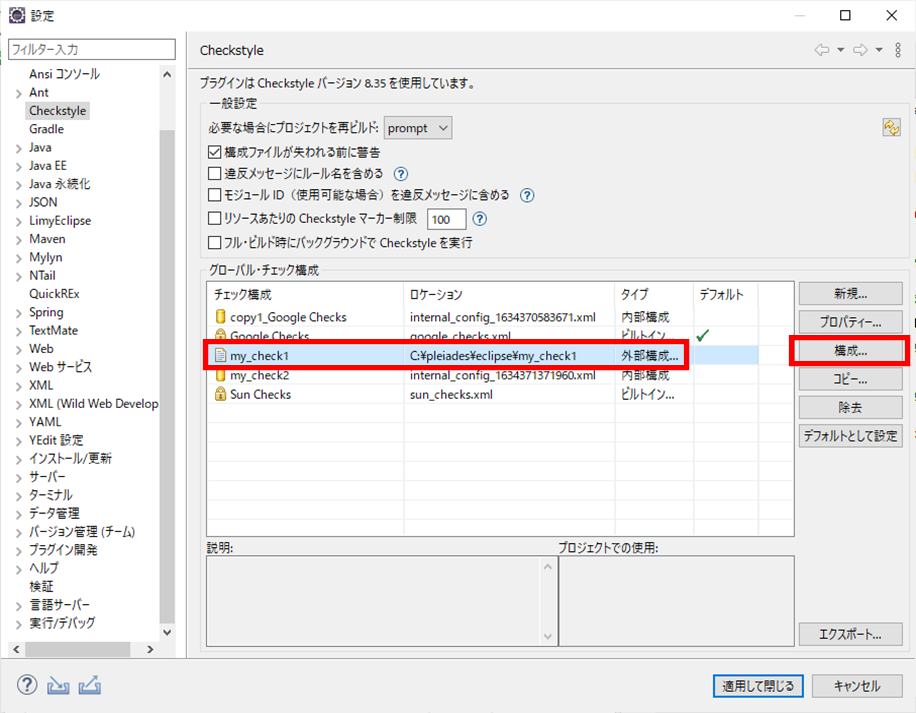
【説明】
左が設定できるラインナップです。
使用可否も設定できます。
階層下されていて、変更したい内容を選択すると内容を編集することができます。
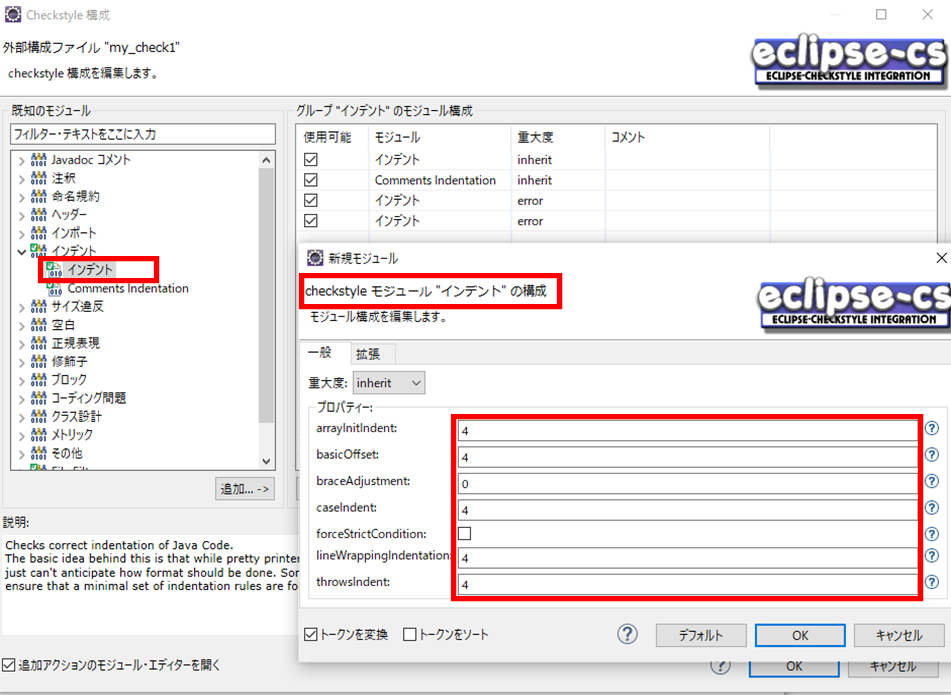
チェックを有効にして実行
【操作】
1.実行したいプロジェクトをプロジェクトエクスプローラで選択
2.「右クリック」 > 「Checkstyle」 > 「Checkstyleをアクティブにする」
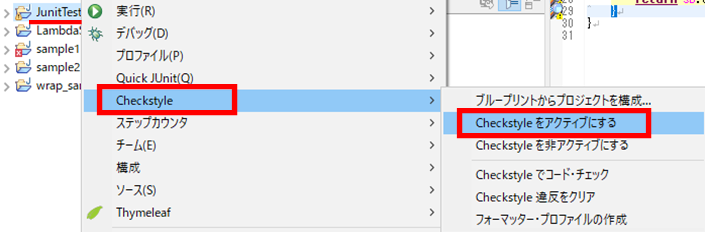
【操作】
■実行する場合
「右クリック」 > 「Checkstyle」 > 「Checkstyleでコードをチェック」
■実行結果を削除する場合
「右クリック」 > 「Checkstyle」 > 「Checkstyle違反をクリア」
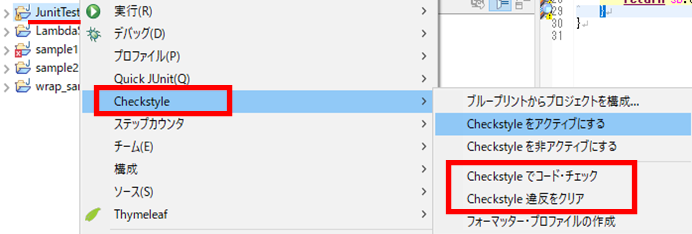
実行した結果を以下に示す。
【説明】
違反があると以下のようになり、クリックするとコメントを確認できます。
この場合だと「Javadocのコメントがありません」というのが出力されいます。
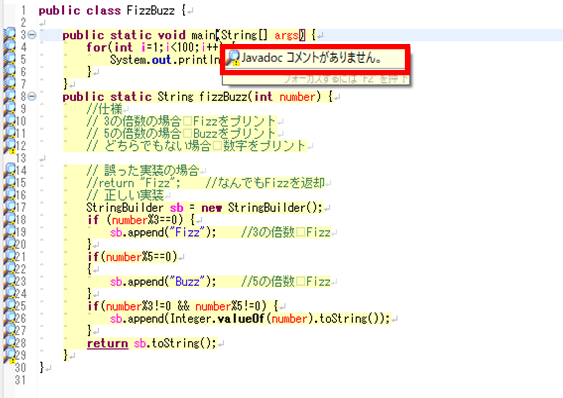
これだけだと見にくいので、一覧表を出しましょう。
【操作】
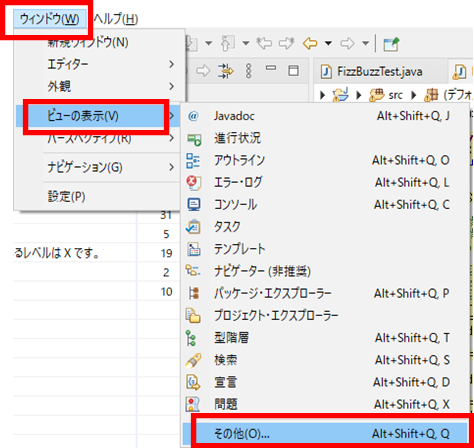
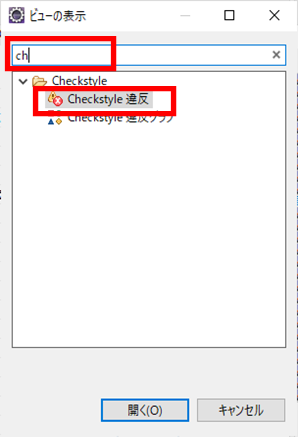
「Checkstyle違反」ビューに以下のような情報が残ります。